【2025最新】アップルミュージックをオフライン再生するやり方!Wi-Fiなしの飛行機でも聴ける
Apple Music(アップルミュージック)はサブスクリプション型の音楽配信サービスとして、月額プランを契約したら数百万以上の音楽を聴き放題できますが、iPhoneでApple Musicの音楽をストリーミング方式で聴くにはインターネット接続環境が必要で、聞けば聞くほどデータ通信量が消費されます。そのため、Wi-Fiが使えない場合、Appleミュージックの曲を再生する際にデータ通信量の使い過ぎを注意しなければなりません。また、通信状況が悪くなる場合、音楽の再生が中断されたり、途切れ途切れになったりことがよくあり、視聴体験に影響します。
実は、それらの不便を回避するために、Apple Musicのオフライン再生機能が利用できます。ただし、これはアップルミュージックの有料会員だけの機能です。そこで、本記事では、Appleミュージックのオフライン再生モードについて紹介しながら、無料プランのユーザー向けにApple Musicの音楽をダウンロードして、オフラインを再生する方法も紹介します。環境に囚われず、いつでもどこでもApple Musicの好きな曲を聴きたいならぜひお見逃しなく!
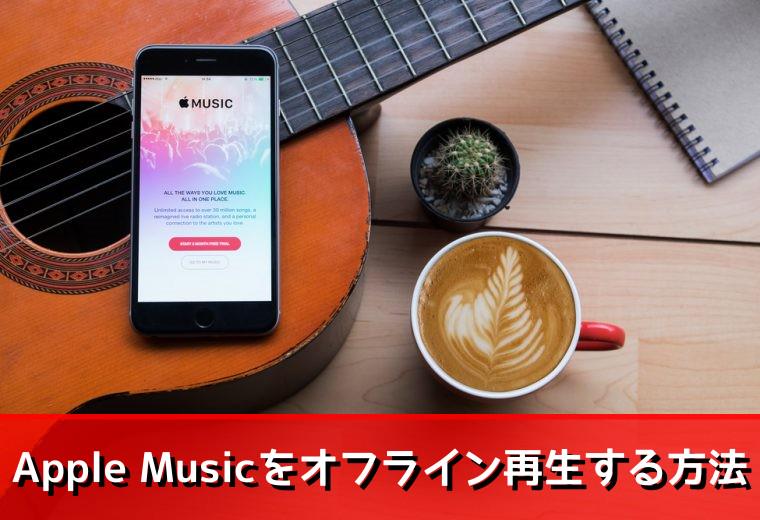
Apple Musicのオフライン再生とは?そのメリットは?
Apple Musicのオフライン再生とは、Apple Musicで曲を一時的なクラッシュファイルにダウンロードして、データ通信やWiFiなしで楽しめる機能のことです。ストリーミング再生すると比べて主に以下のいくつかのメリットがあります。
データ通信のない機内モードでも曲を楽しめる
Apple Musicのオフライン再生モードを利用して、好きな曲を事前にダウンロードすることで、電波のない環境(例え機内モード)でもオフライン再生で自由に楽しめます。
データ通信量を気にせず快適に音楽を聴ける
通常のストリーミング方式でApple Musicの曲やプレイリストを聴くと、データ量が消費され、うっかりスマホデータ通信量を使い過ぎてしまうかもしれません。オフラインで再生すれば、ワイファイなしでもデータ通信量を使うことがなく、通信料を節約できます。
音楽が中断したり途切れになったりすることを避ける
Apple Musicの音楽をストリーミング中に、電波が弱くなると音楽が再生できなかったり、途切れたりすることがあります。代わりにApple Musicをオフライン再生で聴けば、途中に通信制限や電波状態に影響されることがなし、スムーズに楽しめます。
総じて言うと、Apple Music音楽をダウンロードしてオフラインで再生すれば、思う存分にApple Musicの音楽を楽しむことが可能になり、電波が悪い場所でも曲がとぎれとぎれになる心配は不要、スマホデータ通信量などを気にする必要もなくなります。インターネットに接続できない場合、例えば、機内モードに変更しないといけない飛行機の中でもお気に入りの音楽を聴けるので、大変便利だと思います。
方法1.Apple Musicのオフライン再生機能を使う「有料会員限定」
Apple Musicの月額料金を払うことで有料会員になる限り、オフライン再生機能を使用できます。次から、Apple Musicでオフライン再生をするため、音楽をダウンロードする手順を説明します。有料サブスクリプションを購入しない方は、方法2にジャンプしてご覧ください。
iPhone・AndroidでApple Musicの曲をオフラインダウンロードする手順
ステップ1、 Apple Musicアプリでお気に入りの曲を探し、そして隣の「+」をタップすれば、曲がライブラリに追加され、「+」はクラウドマークになります。
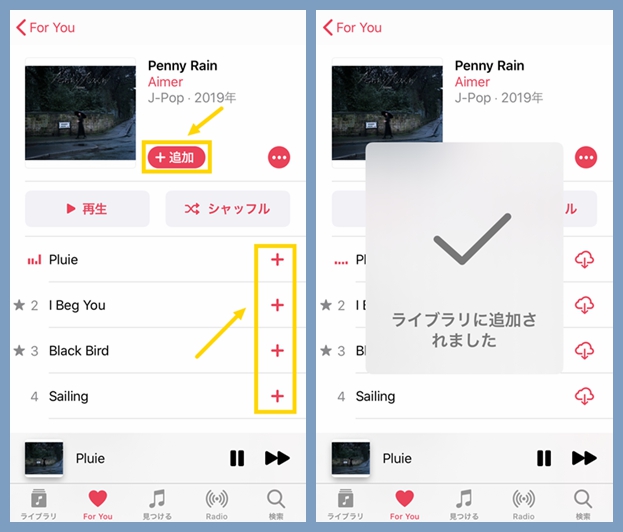
ステップ2、その後にはクラウド(雲)マークを押せば曲が自動的に端末に保存されて、オフラインでも聴けるようになります。ファイル単位だけではなく、アルバムやプレイリスト単位での曲の保存も可能です。
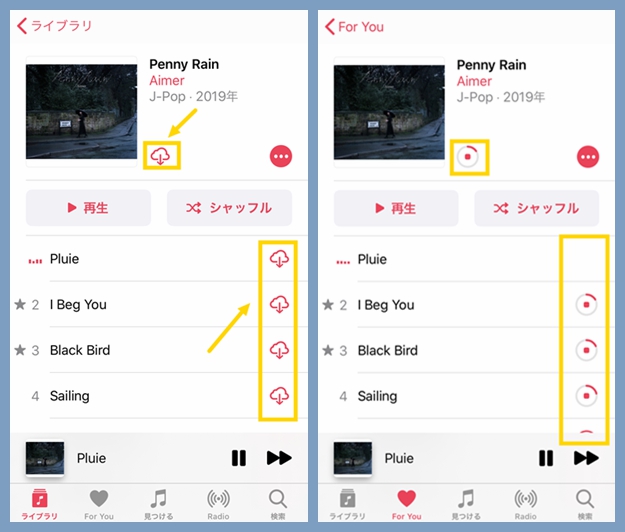
ステップ3、Apple Musicの「ライブラリ」>「ダウンロード済み」に入ると端末に保存されている(オフラインで聴くことができる)音楽を確認できます。オフラインで再生できる曲だけチェックしたいなら「ダウンロード済み」を見てください。
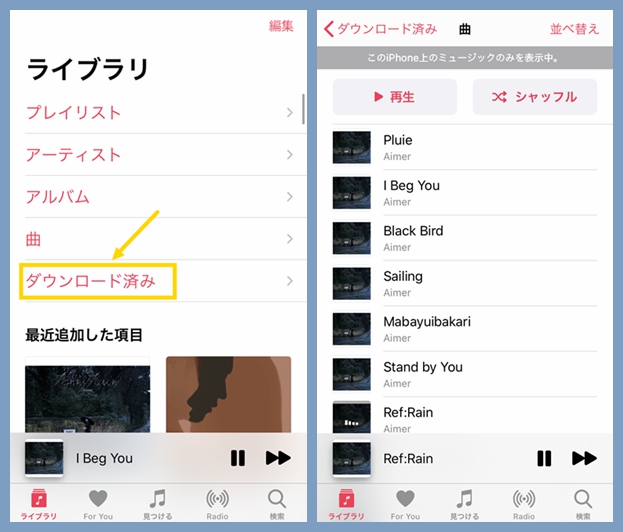
ヒント:
iOSデバイスの「設定」>「ミュージック」>「自動的にダウンロード」をオンにすれば、「ライブラリに追加」(「+」マーク)を押して、ライブラリに入れた曲やアルバムなどがすべて自動的に端末にダウンロードされて、オフラインで再生できるようになります。これでは曲の保存に大きな役割を果たし、ダウンロードを忘れたことを防止できますが、端末の容量を圧迫する羽目になるリスクもありますのでぜひ注意してください。

Windows・MacでApple Musicの曲をオフラインダウンロードする手順
Windowsパソコンの場合、「iTunes for Windows」アプリを使えばApple Musicをオフライン再生することができます。Macの場合では「ミュージック」アプリで同じような手順で操作するとよいです。
ステップ1、 iTunesかミュージックアプリを起動して、オフライン再生で聴きたいApple Musicの曲やアルバムを探します。
ステップ2、 そして「+」や「追加」を押して、アルバム全体をラブライブに追加します。
ステップ3、ダウンロード可能のApple Music曲の隣になる雲マークをクリックして、その音楽をアプリ内にダウンロードして保存することができます。ダウンロードした音楽はライブラリの「ダウンロード済み」で確認でき、直接にオフライン再生できます。
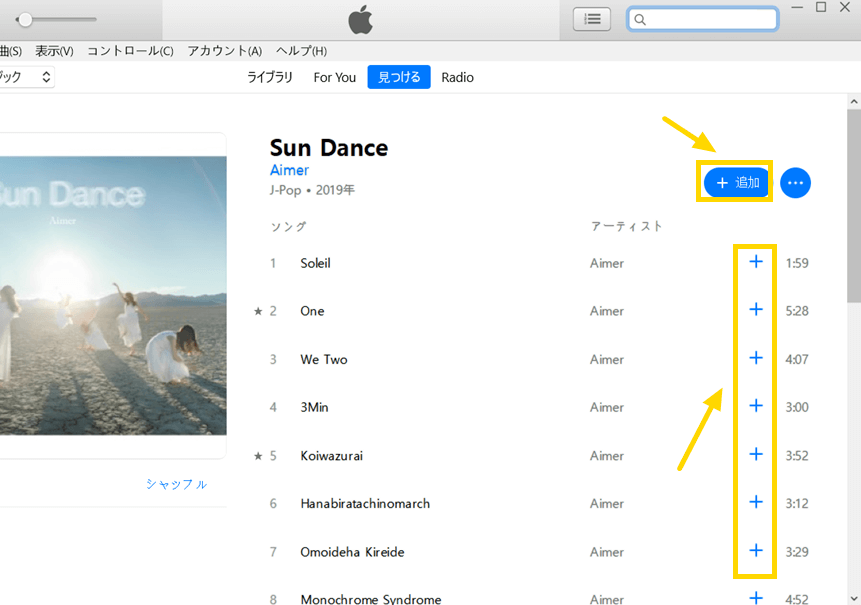
Apple Musicのオフライン再生モードがとても便利ですが、ダウンロードした曲はあくまでも一時的なクラッシュファイルとして存在するだけで、アップルミュージックのサブスクリプションを解約するとダウンロード済みの曲が消えてオフライン再生できなくなります。また、再生デバイスも限られて、自由に利用することが不可能です。もし、Appleミュージックの有料プランに加入していない上に、より自由なオフライン再生体験を手に入れようと考えたら、以下の方法を試してください。
方法2.専門変換ソフトでApple Musicの曲をダウンロードしてオフラインで再生するやり方【制限なし】
Apple Musicで直接にダウンロードした曲にはDRM保護が付いているのため、アップルミュージックを解約すれば、オフライン再生機能でダウンロードした曲はオフライン状態でも再生できなくなります。サードパーティー製のアップルミュージック向けの曲のDRM制限を解除できる音楽変換ソフトを使って、曲をパソコンのローカルディスクにダウンロードして保存すると、Apple Musicを解約した後も自由に音楽をオフラインで再生して快適に聴きます。
ここでは「TuneFab Apple Music変換ソフト」がおすすめです。このソフトは録音の仕組みを採用して、Apple Musicの音楽を簡単かつ迅速にMP3、M4A、FLACなどの形式にダウンロードして保存することができます。変換後のApple Musicの音楽はDRMなしのオーディオファイルなので、あらゆる端末やプレーヤーに自由に転送してオフライン再生可能で、解約した後も継続的に聴けます。また、Apple Musicのウェブプレーヤーを内蔵しているため、iTunesをインストールする必要はありません。パッチ処理機能を備えているため、複数の曲やプレイリストのダウンロードは数分だけで完成できます。まずPCにダウンロードして機能を確かめましょう。
TuneFab Apple Music変換ソフトの魅力的な特徴:
- Apple Musicの曲、アルバム、プレイリストなど音楽のオフライン再生に対応
- アップルミュージック音楽の品質を損なうことがない
- 曲のIDタグ情報をそのまま保持
- 倍速変換機能で複数の曲を短時間で変換完成、効率がアップ
- ビットレートやサンプルレートなど出力パラメータ設定が提供
- 14日間無料試用版が提供され、安全にご利用いただける
Apple Musicの音楽をダウンロードしてオフライン再生する手順
ステップ1、変換ソフトをPCにインストールした後に起動します。ソフトの初期画面から「Apple Music」サービスを選択して、内蔵のApple Musicウェブプレーヤーに進みます。
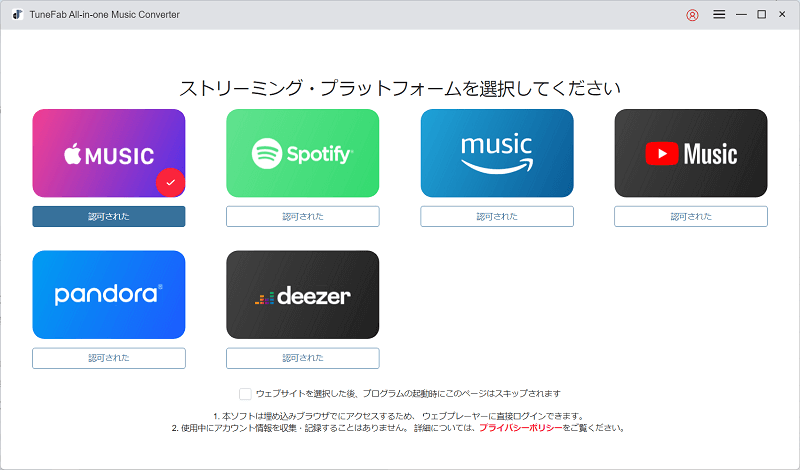
ステップ2、画面の右上にある「サインイン」ボタンを押して、AppleIDとパスワードを入力してログインします。
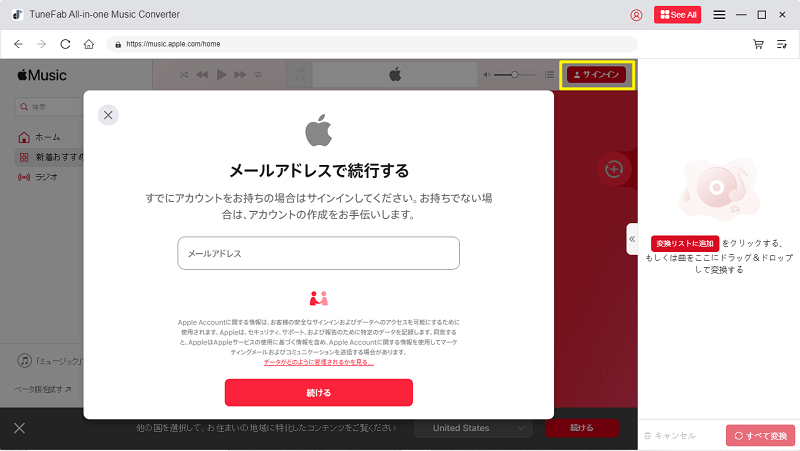
ステップ3、Apple Musicウェブプレーヤーの検索バーを通して、オフラインで再生したいApple Musicの曲、アルバムやプレイリストを見つけて、それらを右側のところへドラッグ&ドロップするか、楽曲やアルバムのアートカバー上に表示される「変換リストに追加」ボタンをクリックして変換リストに追加します。

ステップ4、「≪」アイコンをクリックして変換リストを完全に広げます。変換リスト画面でApple Music曲の出力形式とビットレート、サンプルレートを設定できます。左下で出力フォルダを自由に設定できます。MP3、M4A、WAV、FLACなど様々な出力形式を提供しています。様々なデバイスでもオフラインで聴けるため、ここは汎用性が一番高いMP3形式がおすすめです。
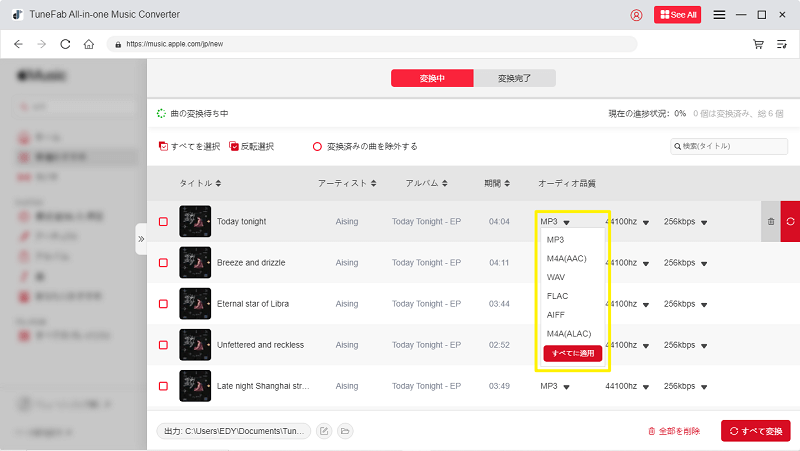
ステップ5、次は「すべて変換」をクリックすると、アップルミュージックの曲の変換・ダウンロードが始まります。表示された変換画面では変換中の音楽のプログレスを確認できます。

ステップ6、変換が完了したら、「変換完了」タブでダウンロード済みのApple Musicの曲が確認できます。右側のアイコンをクリックすることで、出力フォルダを開いて曲の音声ファイルを直接にオフライン再生できます。
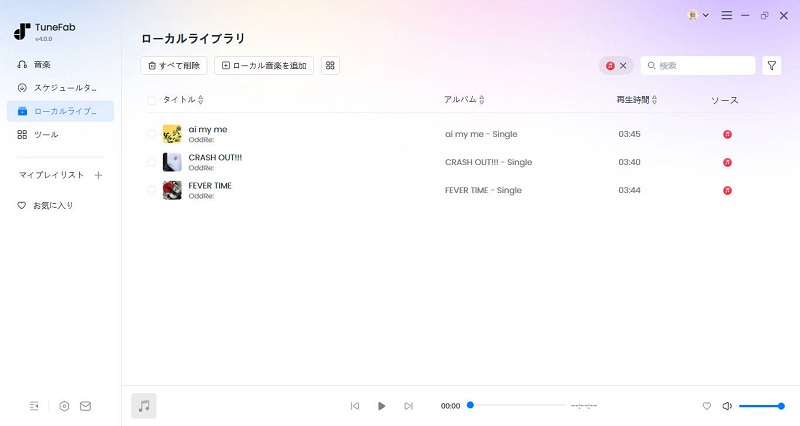
以上では、「TuneFab Apple Music変換ソフト」を使って、Apple Musicから曲、アルバムやプレイリストをダウンロード・変換してオフライン再生するやり方を紹介しました。あまり複雑ではありませんので、初心者でも手軽に扱うことができます。このソフトでダウンロードしたアップルミュージックは、ローカル音声ファイルとして永久に保存できるため、いつでもどこでも楽しめるようになります。是非とも見逃さなくて試してみてください!
TuneFabはダウンロード不要で使えるオンライン版もあるので、気軽に試してみたい方にぴったりです。楽曲の分析、変換、ダウンロードの全てはブラウザ上で行え、デクストップ版と同様の機能の操作感が得られます。
⇩オフライン再生したいApple Music曲のリンクをここで入力して、すぐ取得しよう⇩
動画チュートリアル:Apple Musicの音楽をオフラインで再生する方法「完全攻略」
この動画では、Apple公式アプリか専門の音楽変換ソフトを利用して、Apple Musicをオフラインで再生する方法を詳しく紹介します。設定の見直しから実際の操作手順まで、詳しく解説しますので、ぜひ最後までご覧ください。
Apple Musicをオフライン再生する時の注意点
アップルミュージックのオフライン再生機能を利用して、曲をダウンロードしてオフライン再生する場合、いくつか注意すべきな点があります。
1. Wi-Fi環境で曲をダウンロードする
オフライン再生できるようにApple Musicから数曲をダウンロードするには、多くのデータ通信量が消耗されますので、できるだけWi-Fi環境で曲をダウンロードしてください。Apple Musicアプリ設定で「Wi-Fi接続時のみ、楽曲をダウンロードする」をオンにしておくこともデータ通信量を節約する裏ワザの一つとなります。
2. ストレージの空き容量を確保する
Appleミュージックの曲をデバイスにダウンロード・保存すれば、端末のストレージを占めますので、Apple Musicの音楽をデバイスに保存しすぎると容量不足になる恐れもあります。曲をダウンロードする前には端末の容量を確認してください。オフラインで音楽を再生する場合、容量不足を回避するために、定期的に聴きたくなくなる曲ファイルを削除して空き容量を増やす必要もあります。
3. 「ライブラリを同期」をオンに設定しておく
Apple Musicから楽曲をダウンロードするには、「ライブラリを同期」をオンに設定する必要があります。これによって、Apple Musicからダウンロードした曲はミュージックライブラリに自動的に追加されます。オンにしておかないとダウンロードが不可で、アップルミュージックをオフラインで聴けないことにご注意ください。iPhoneで「設定」>「ミュージック」>「ライブラリを同期」の項目をオンにすれば完成です。
ヒント:
iOSのバージョンによって「ライブラリを同期」の代わりに「iCloudミュージック」や「iCloudミュージックライブラリ」として表示されます。
4. Apple Musicをオフライン再生時に歌詞が表示されない
アップルミュージックの歌詞は、データ通信を使ったストリーミング方式で聴く場合でのみ表示され、オフライン再生で利用できません。曲だけ楽しめる場合ではオフライン再生が十分ですが、歌詞を見ながら曲を聴こうと思うなら、インターネット接続環境でオンライン再生モードをご利用ください。
5. Apple Musicがオフラインで聞けない時の対処法
以上に紹介された方法でダウンロードしたApple Musicをオフライン再生できるはずですが、うまく再生できなかった場合、以下の原因が考えられます。
- Apple Musicに登録していない
- Apple Music曲のオフラインダウンロードに失敗した
- 複数のデバイスで同じアカウントを利用している
- Apple Musicでの配信が終了した
- デバイスの空き容量が足りない
- Apple Musicのサブスクリプションを解約した
- Apple Musicサーバーやデバイス側にバグが発生した
アップルミュージックの曲がオフラインで聞けない場合、まずできるだけ通信状態が安定的なWi-Fi環境でApple Musicアプリから曲をもう一度ダウンロードしてみてください。アプリの再インストール、デバイスの再起動なども試して、問題が解決できるか確認します。それで解決できない場合、アカウントの登録、デバイスの空き容量、サブスクリプションの有効期間なども確認してください。
ただし、配信停止によって曲がグレー表示となって再生できない場合であれば、以上の方法では解決できません。好きな曲をいつまでも楽しめたいなら、「TuneFab Apple Music変換ソフト」を使って、Apple Musicの曲をMP3に変換してダウンロードすることをおすすめします。
Apple Music オフライン再生についてよくあるFAQ
ここでは、Apple Music オフライン再生についてよく抱えられる疑問をまとめてみました。お役に立てれば幸いです。
アップルミュージックの無料期間中にオフライン再生はできますか?
Apple Musicの無料トライアル期間中にすべての楽曲が聴き放題になるだけではなく、オフライン再生を含めてすべての機能が利用できます。つまり、機能制限は一切なしで、有料サブスクリプションを購入したように、曲をダウンロードしてオフライン再生することが可能です。
アップルミュージックでギガを使わないにするには?
Apple Musicの利用をWi-Fi環境でのみ可能に設定すれば、ギガを使うことを回避することができます。設定手順も簡単です。iPhoneの「設定」>「ミュージック」>「モバイルデータ通信」で「モバイルデータ通信」をオフにすれば完成です。
Apple Musicでダウンロードした曲の保存先は?
Apple Musicでダウンロードした楽曲は、どこに保存されるのかがわからない方はいるでしょう。端末によって保存場所が異なっています。
スマホ(iPhone・ Android)の場合:Apple Musicアプリ>「ライブラリ」>「アルバム」や「曲」などのカテゴリを選択する>「ダウンロード済み」で確認します。この不具合を避けたいなら、Apple Music音楽変換ソフトを使って、曲をダウンロードして保存したほうがいいと思います。
PC(Windows・Mac)の場合:iTunes で「ライブラリ」をクリックして、画面の上部または iTunes ウインドウの上部にあるメニューバーから、「表示」>「ダウンロード済みのミュージックのみ」をクリックすると、ダウンロード済みの曲が見つかります。
まとめ
以上は、Apple Musicの音楽をダウンロードしてオフライン再生で聴く方法を紹介いたしました。前述の通りに、Apple Musicのオフライン再生機能を利用するにはいろんな制限があります。DRM保護が付いているのため、解約後では曲が聞けなくなります。この状況を避けたいなら、「TuneFab Apple Music変換ソフト」をお勧めします。このソフトはお気に入りの曲をMP3に変換しダウンロードして永久に保存できます。他のデバイスでも再生できます。ユーザーの困ることを完璧に解決します。ぜひお試しください!
コメント
0 件のコメント








 MP3 にダウンロード
MP3 にダウンロード



評価(0)